第一次安装win10系统的电脑都需要设置开机密码,很多用户觉得设置之后进入系统想要取消开机密码,那么win10怎么取消开机密码呢?下面下载火(xiazaihuo.com)带来的就是关于win10取消开机密码的有效解决方法。
很多使用win10系统的用户发现每次开机都有一个开机登陆界面,对于经常开关机的用户来说,非常麻烦影响开机效率,那么win10怎么取消开机密码呢?下面一起跟随下载火(xiazaihuo.com)看下win10取消开机密码的详细教程吧。
相关推荐
1、下载火(xiazaihuo.com)一键重装win10系统
2、笔记本重装win10系统
3、台式机一键重装win10系统
详细步骤
1、使用键盘快捷键按Win R,打开运行界面,输入代码“netplwiz”后按确定,下图所示:

取消登陆界面电脑图解1
禁止windows10系统自动更新的教程
很多使用win10系统的用户都反馈,windows10更新带来很多的问题,比如,玩着游戏突然出现更新的弹窗,非常困扰,那么如何解决这个问题呢?其实小白早就为您准备了下面的禁止win10系统的教程,不妨一起看下哦.
2、出现的用户账户界面,把“要使用本计算机,用户必须输入用户名和密码”选项去掉勾选,下图所示:
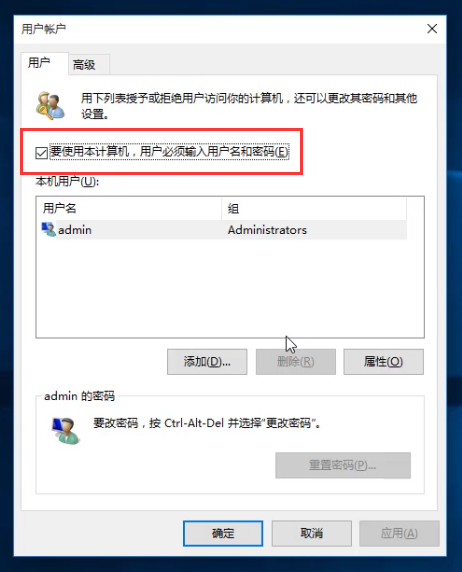
win10怎么取消开机密码电脑图解2
3、接着按确定按钮,出现的界面把密码输两遍,然后按确定,然后重启电脑测试下,下图所示:

win10怎么取消开机密码电脑图解3

win10电脑图解4
以上就是win10取消开机密码的详细教程,如遇重装系统的问题,可以点击下载火(xiazaihuo.com)一键重装系统 。
研习技嘉无法开机重装win10
技嘉无法开机如何重装win10系统呢?使用系统重装工具制作U盘启动盘就可以啦,当然制作U盘启动盘是需要一台可以上网的电脑的.接下来,我就给大家介绍一下技嘉无法开机重装win10系统的具体方法






